Instagram se zaměřuje na mobilní uživatele a ti se jim to nepovedlo, protože se stal jednou z nejpopulárnějších platforem sociálních médií po celém světě s miliony aktivních uživatelů denně. Přestože je navržena jako mobilní aplikace, lidé ji raději procházejí na širší obrazovce, jako je počítač. Ať už jste správce sociálních sítí, vlivný člověk nebo jen někdo, kdo chce zveřejňovat fotografie a videa na svém počítači, používání Instagramu na vašem PC není složité, jak to zní. Potřebovat pomoc? Naštěstí jsme si napsali jak používat Instagram na PC pomocí nástrojů, které máte k dispozici, včetně oficiálních webových stránek, třetích stran a rozšíření prohlížeče.
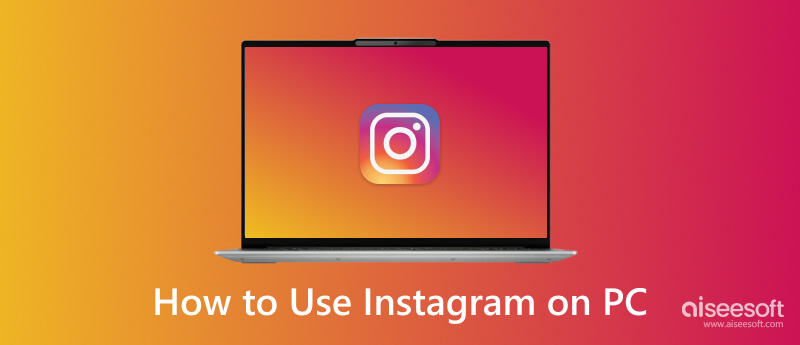
Jak používat Instagram Direct na PC? Řešením je hledání v hlavní doméně a zde je návod, jak to udělat.
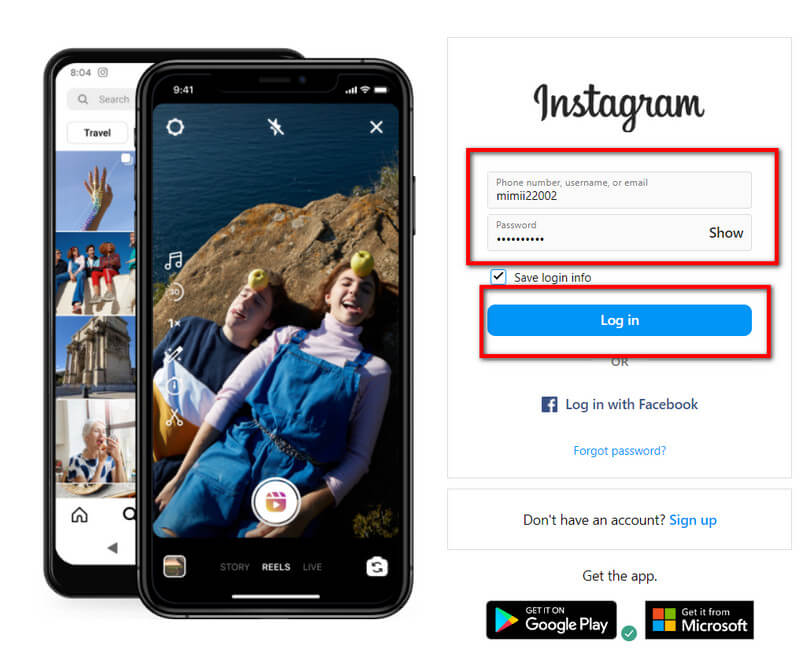
Jak používat aplikaci Instagram na PC? Chcete-li tak učinit, můžete si stáhnout rozšíření pro Chrome. Zde můžete zkopírovat a následovat kroky, které vám ukážou, jak to funguje.
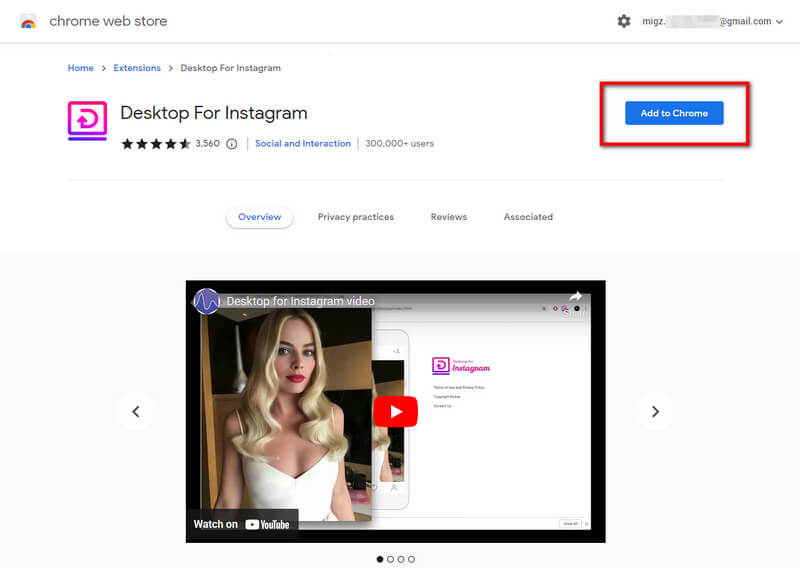
Pokud se vám nelíbí nápad, který jsme přidali výše, můžete si zkusit stáhnout Instagram do počítače místo hledání, jak jsme to udělali v krocích níže.
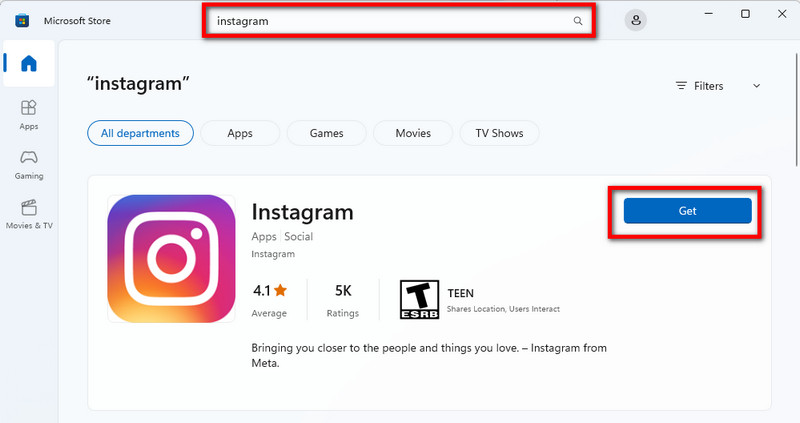
Pokud metody, které jsme zmínili, nejsou vaší silnou stránkou a hledáte způsob, jak přesunout věci na IG pomocí telefonu a počítače, pak by zrcadlení obrazovky mohlo být možností. Zrcadlo telefonu Aiseesoft je nejlepší aplikace pro zrcadlení sociálních médií, kterou si můžete stáhnout do systému Windows a Mac a provádět zrcadlení obrazovky zdarma. Naučte se používat tuto aplikaci provedením stejných kroků níže.
100% bezpečné. Žádné reklamy.
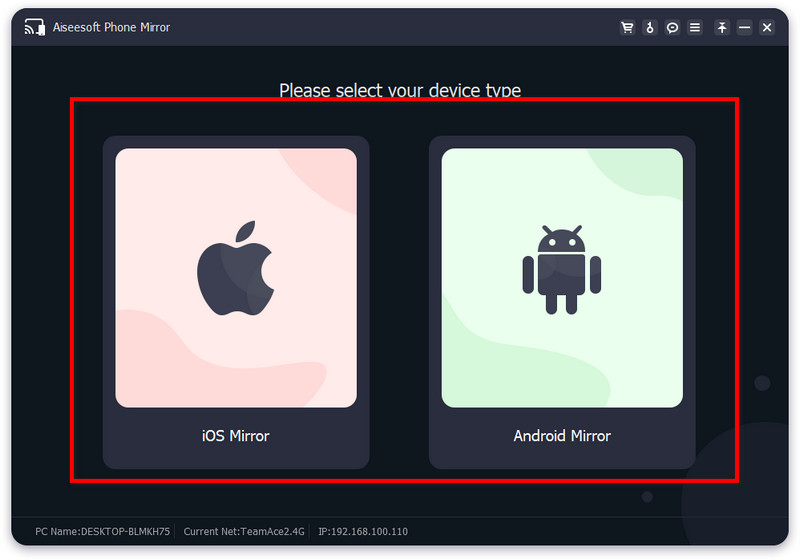
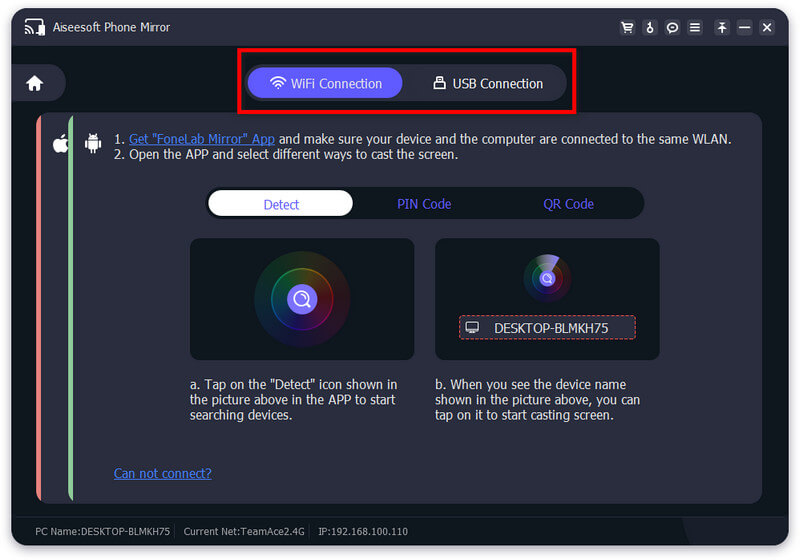
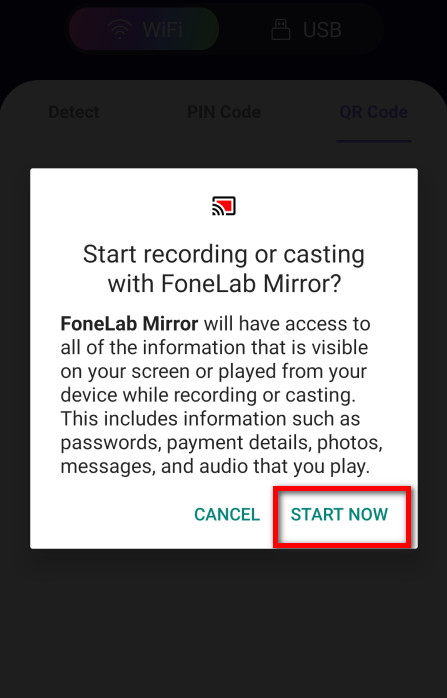
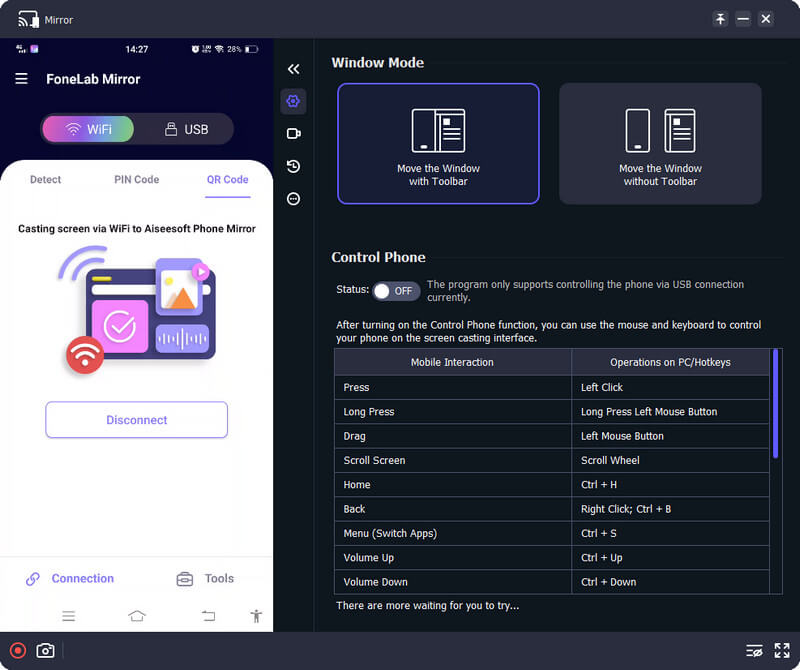
Pokud chcete vědět, jak přidávat příspěvky na Instagram pomocí PC, můžete si přečíst pokyny níže.
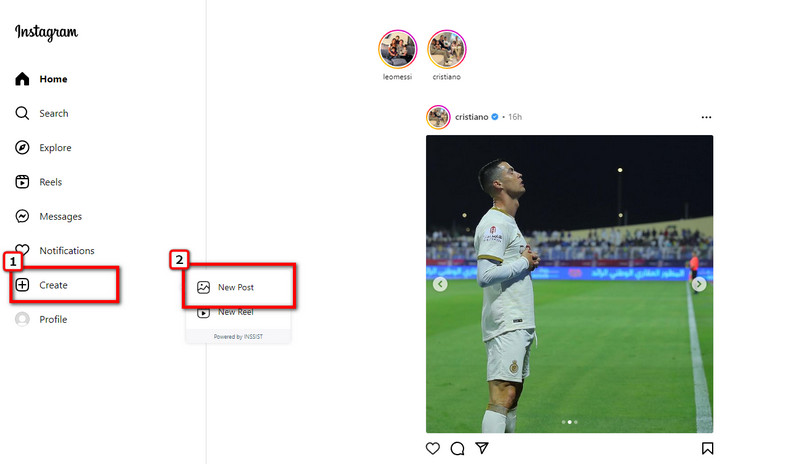
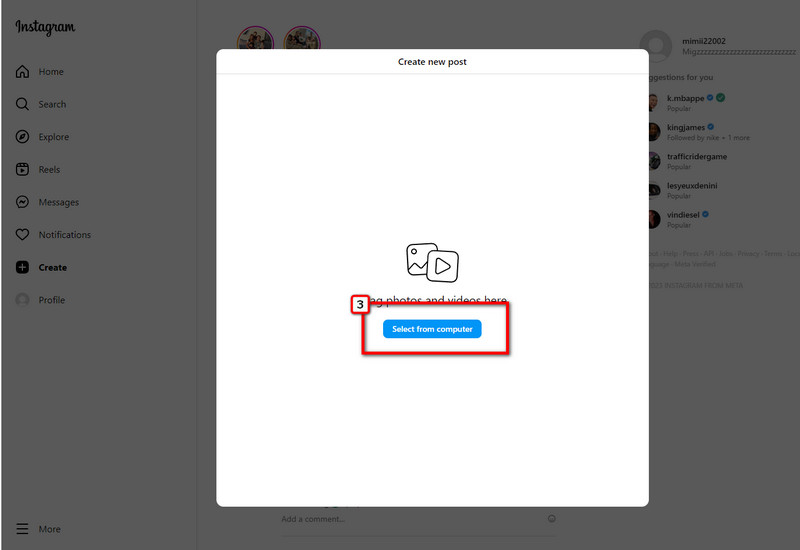
Chcete přidat filtry k IG fotografiím? Už se nemusíte bát, protože vás naučíme, jak používat filtry Instagramu na vašem PC.
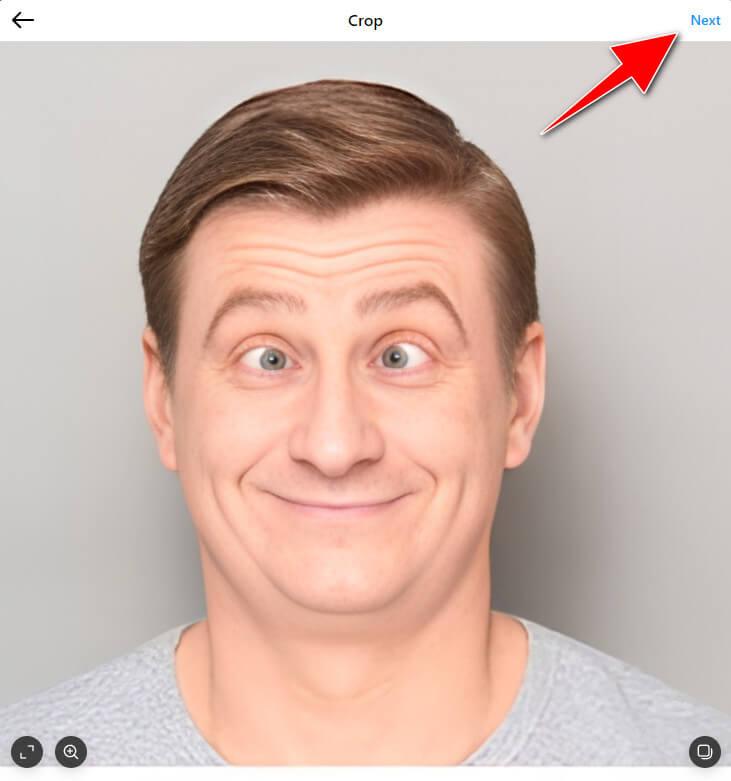
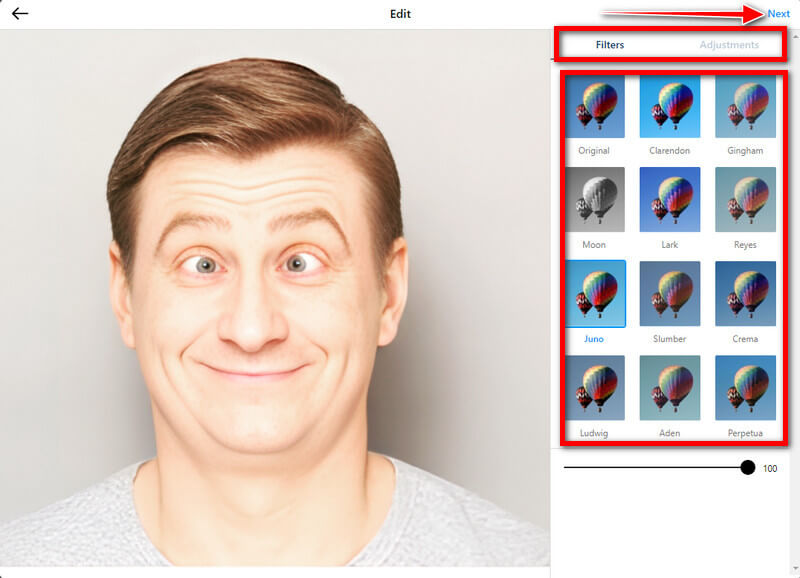
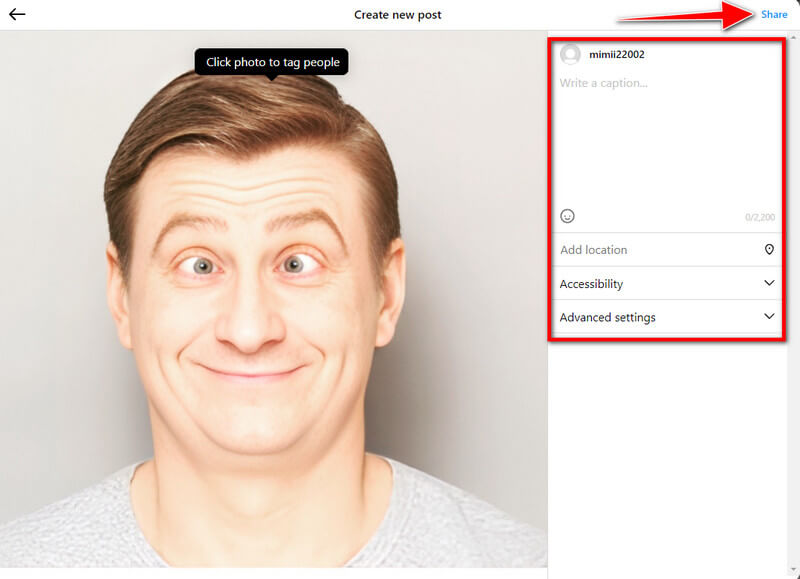
Jak používat Instagram Live na PC?
Nemůžete provádět přímé vysílání živého IG na PC, protože to není podporováno, ale můžete použít web třetí strany, který vám umožňuje hrát živě na IG. Na internetu si můžete vyhledat, o jakých aplikacích mluvíme.
Proč IG stále padá?
Vaše mezipaměť může být plná, a pokud je to váš problém, budete muset vymazat úložiště iPhone, abyste problém s IG vyřešili. Pokud se problém nevyřeší a Instagram neustále padá, můžete zkusit aktualizovat systém iOS.
Jaký je důvod, proč nemohu nahrát video na IG?
Důvodem může být pomalé připojení k internetu Videa na Instagramu se nenahrají správně. Zkuste obnovit připojení nebo najděte silnější připojení, ke kterému se připojíte.
Proč investovat do čističky vzduchu?
Otázkou jak používat Instagram na PC již bylo zodpovězeno. Doufáme, že zde přidané informace vám pomohou maximalizovat potenciál Instagramu na PC. Stále existují funkce IG, které jsme nezmínili, ale tyto informace budou v následujícím článku.

Phone Mirror vám pomůže přenést obrazovku telefonu do počítače pro lepší zobrazení. Při zrcadlení můžete také nahrávat obrazovku svého iPhone/Android nebo pořizovat snímky, jak chcete.
100% bezpečné. Žádné reklamy.